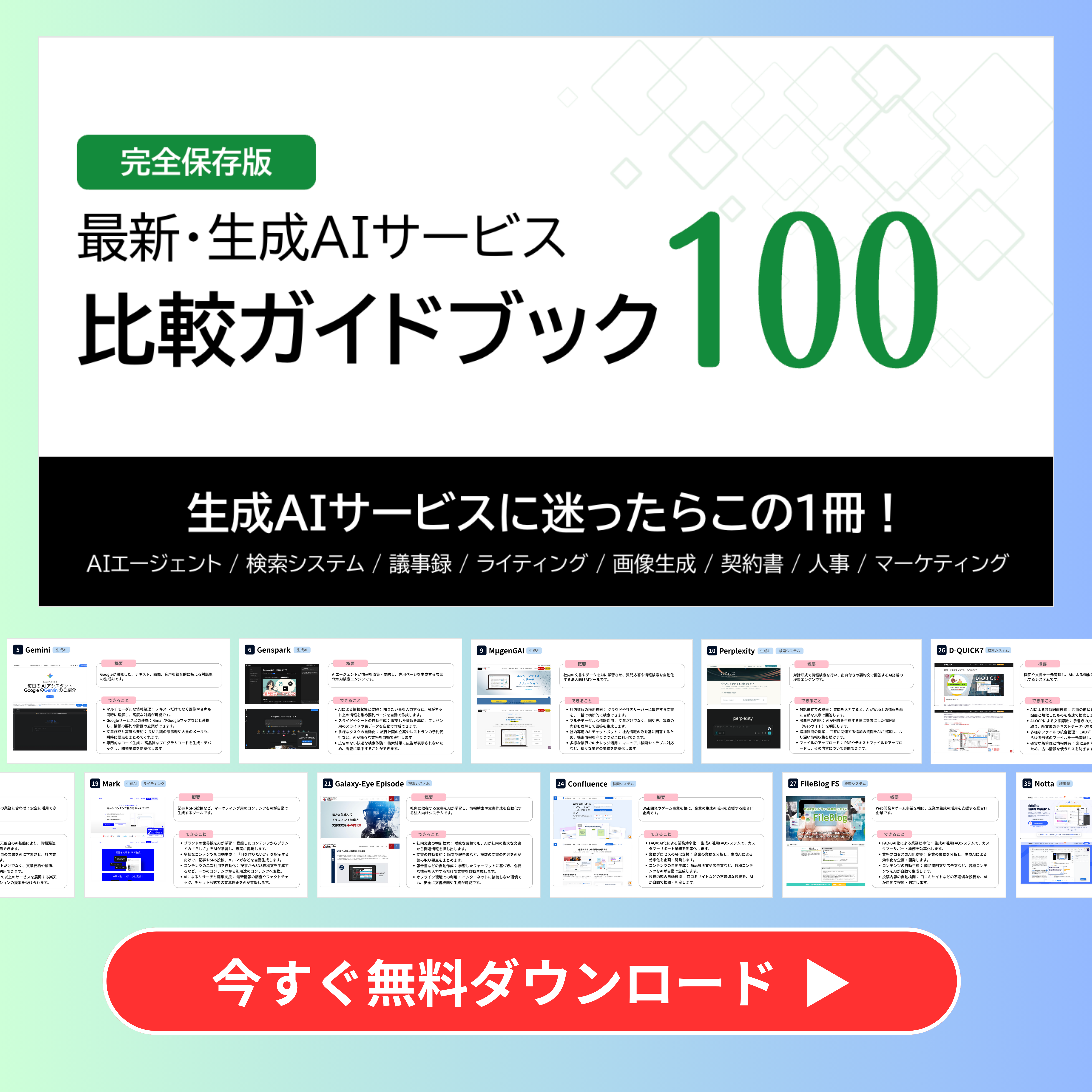「議事録を作成したけれど、どのようなメール文面で送れば失礼がないだろうか?」
「共有するタイミングや、宛先のCCの入れ方に自信がない…。」
このように、作成した議事録の共有方法で悩んでいる方も多いのではないでしょうか?
議事録はただ記録するだけでなく、関係者に正しく共有されて初めて価値を持ちます。
本記事では、議事録を共有する際の必須マナー、そのまま使えるメール例文、そしてメール以外の共有ツールや最新のAI活用術までを網羅して解説しました。
議事録メールの文面作成もAIで効率化できます。 こちらはChatGPTでビジネスメールを作成するためのプロンプト集です。 合わせてご覧ください。
多くの企業の業務改善支援を行っている弊社が推奨する、効率的かつミスのない共有フローをご紹介します。
明日からの業務ですぐに使える内容ですので、ぜひ参考にしてください。
議事録共有で失敗しないための基本マナーとタイミング
議事録の共有は、会議の締めくくりとなる重要な業務です。
単にファイルを送れば良いというわけではなく、相手への配慮やスピード感が求められます。
ここでは、共有時に押さえておくべき4つの基本マナーについて解説します。
- スピード感
- 共有範囲の正確さ
- 情報の分かりやすさ
- 検索性への配慮
これらを意識することで、相手からの信頼度が大きく変わります。
それでは、一つずつ詳しく見ていきましょう。
記憶が鮮明な「当日中」または「翌日午前」までに送る
議事録の共有において最も重要な要素は「スピード」です。
基本的には会議が終了した「当日中」、遅くとも「翌日の午前中」までには共有を完了させるのが理想的です。
なぜなら、人間の記憶は時間が経つにつれて急速に薄れていくからです。
会議から数日が経過した後に議事録が送られてきても、参加者は当時の文脈や細かいニュアンスを忘れてしまっていることが多いものです。
その結果、認識のズレに気づけなかったり、決定事項に対する熱量が下がってしまったりするリスクが生じます。
もし完成までに時間がかかりそうな場合は、詳細な議事録を送る前に、決定事項とタスクのみを箇条書きにした「簡易版」を先にチャットなどで共有するのも一つの手です。
迅速な共有は、プロジェクトの停滞を防ぎ、次へのアクションを加速させるために不可欠なスキルと言えます。
まずは「完璧さ」よりも「早さ」を意識して、記憶が新鮮なうちに共有フローに乗せることを習慣化しましょう。
記憶の定着率と時間の経過については、エビングハウスの忘却曲線として知られています。記憶のメカニズムについては、こちらの記事でも詳しく解説されています。 合わせてご覧ください。https://smbiz.asahi.com/article/14828411
共有範囲(TO・CC・BCC)に漏れや間違いがないか確認する
メールで議事録を共有する際、宛先(TO・CC・BCC)の設定は非常にデリケートな問題です。
ここを間違えると、情報の伝達漏れが起きるだけでなく、組織内の力関係やマナーを無視したと受け取られかねません。
基本的には、会議の「意思決定者」や「主な発言者」、そして「タスクの担当者」をTOに入れます。
一方で、会議には出席していないものの情報を共有しておくべき上司や、参考として知っておいてほしい関係者はCCに入れます。
特に注意が必要なのは、社外の関係者が含まれる場合です。
お互いのメールアドレスを面識のない関係者に見せてしまわないよう、BCCを活用するなどの配慮が必要です。
また、メーリングリストを使用する場合は、そのリストに誰が含まれているかを事前に確認しておきましょう。
退職者が含まれていないか、あるいは新たに参加すべきメンバーが漏れていないか、送信ボタンを押す前の再確認がトラブルを防ぎます。
共有範囲のミスは情報セキュリティ事故にもつながりかねないため、慎重な操作が求められます。
読み手が内容を即座に理解できるよう「概要」や「決定事項」を明記する
メールを開封した際、単に「議事録を添付します。ご確認ください」とだけ書かれていると、読み手は添付ファイルを開くまで内容が分かりません。
忙しいビジネスパーソンにとって、ファイルを開く手間をかけずに要点を把握できるかどうかは大きなポイントです。
そのため、メールの本文には必ず「会議の概要」と「決定事項(結論)」、そして「誰が何をいつまでにやるか(Next Action)」を簡潔に記載しましょう。
いわゆる「サマリー」を本文に載せることで、読み手は優先度を即座に判断できます。
特にスマートフォンでメールを確認する場合、添付ファイルを開くのは通信環境や画面サイズの面でストレスになることがあります。
本文だけで会議の結論がわかるように構成されていれば、移動中の上司やクライアントも内容を素早くチェックできます。
読み手の時間を奪わない配慮こそが、「仕事ができる人」という評価につながります。
詳細な議論の経緯は添付ファイルに任せ、メール本文はあくまで「結果の共有」に特化させる意識を持ちましょう。
ファイル名は後から検索しやすい具体的な名称にする
議事録のファイル名は、作成者だけでなく、受け取った相手が後から検索することを想定して付ける必要があります。
「議事録.docx」や「ミーティング記録.pdf」といった抽象的なファイル名は避けるべきです。
これではフォルダ内に保存した際、いつの何の会議か判別がつかず、探すのに無駄な時間を費やすことになります。
推奨されるファイル名の形式は、「日付会議名プロジェクト名」のようなルールです。
例えば、「20251119_定例進捗会議_Aプロジェクト.pdf」のように具体的な情報を盛り込みます。
日付を先頭に入れることで、フォルダ内で時系列に並び替えやすくなり、過去の経緯を追う際に非常に便利です。
また、版数管理も重要です。
修正が入った場合は、ファイル名の末尾に「v2」や「修正版」と付けることで、どれが最新の情報かを明確にします。
ファイル名のルールをチーム内で統一しておくと、情報の管理コストが大幅に下がり、業務効率化に直結します。
たかがファイル名と思わず、将来の検索性まで考慮したネーミングを心がけましょう。
ファイル検索に費やす無駄な時間に関しては、従業員が週の25%を情報の検索に費やしているという調査結果もあります。業務効率化の観点からも、ファイル名のルール化は重要です。 合わせてご覧ください。https://www.glean.com/jp/press/hybrid-workplace-habits-hangups-report-frustrated-employees-spend-a-quarter-of-workweek-searching-for-information-needed-to-do-their-jobs
そもそも議事録の正しい書き方がわからないという方は、こちらの記事を合わせてご覧ください。議事録のテンプレートも無料でダウンロードできます。
【コピペOK】議事録共有メールの例文テンプレート
議事録の共有メールを作成する際、毎回ゼロから文面を考えていては時間がもったいないです。
基本の型を用意しておき、必要箇所を書き換えるだけで送信できるようにしておきましょう。
作成したメール文面をさらに洗練させたい場合は、AIによる添削が役立ちます。 こちらはChatGPTでメールを添削する方法について解説した記事です。 合わせてご覧ください。
ここでは、すぐに使えるテンプレートを2種類紹介します。
- 社内メンバー向け
- 社外・クライアント向け
それぞれのシチュエーションに合わせて、適切な敬語や構成を使い分けることがポイントです。
以下の例文をコピーして、辞書登録やテンプレート機能に保存しておくと便利です。
社内メンバー向け:議事録共有メールの例文
社内向けのメールでは、過度な挨拶文は省略し、簡潔さと分かりやすさを重視します。
お疲れ様です、という労いの言葉から入り、すぐに本題へと移りましょう。
件名:【議事録共有】11/19 プロジェクト定例会議
社員の皆様
お疲れ様です、〇〇部の[自分の氏名]です。
本日開催されました、プロジェクト定例会議の議事録を共有いたします。
ご確認のほど、よろしくお願いいたします。
【会議概要】
日時:2025年11月19日(水) 10:00~11:00
場所:第2会議室
参加者:[主な参加者名]
【決定事項】
- 新機能のリリース日は12月1日に確定
- プロモーション予算の20%増額を承認
【Next Action(タスク)】
・[担当者名]:ワイヤーフレームの修正(期限:11/21)
・[担当者名]:広告媒体の選定リスト作成(期限:11/24)
【詳細】
添付ファイル「20251119_PJ定例会議議事録.pdf」をご参照ください。
内容に誤りや追記すべき点がございましたら、明日17時までにご連絡いただけますと幸いです。
よろしくお願いいたします。
署名
このように、本文を見るだけで会議の結果がわかる構成にします。
社内ルールに合わせて、適宜敬称などは調整してください。
社外・クライアント向け:議事録共有メールの例文
社外やクライアントへのメールでは、ビジネスマナーに則った丁寧な表現が求められます。
形式的な挨拶を欠かさず、確認を依頼する姿勢を明確に示しましょう。
件名:【議事録送付】11月19日 お打ち合わせの件(株式会社〇〇 [自分の氏名])
株式会社△△
[役職] [相手の氏名] 様
いつも大変お世話になっております。
株式会社〇〇の[自分の氏名]でございます。
本日はご多忙の折、お打ち合わせの時間をいただき誠にありがとうございました。
先ほどのお打ち合わせ内容をまとめましたので、議事録を送付いたします。
ご認識に相違がないか、ご確認いただけますでしょうか。
【日時】2025年11月19日(水) 14:00~15:00
【議題】新規サービス導入に関する要件定義について
【決定事項の抜粋】
・初期導入アカウント数は50IDとする
・運用サポートは平日10:00-18:00のプランを適用
詳細につきましては、添付のPDFファイルをご確認ください。
記載内容に修正点やご不明な点がございましたら、お手数ですが[月/日]までにご返信いただけますと幸いです。
引き続き、よろしくお願い申し上げます。
署名
社外向けの場合は、次のアクションを促す際も「お願い申し上げます」といった柔らかい表現を用います。
また、セキュリティの観点から、添付ファイルではなくクラウドストレージのダウンロード用URLを案内するなど、相手のポリシーに合わせた対応も考慮しましょう。
ビジネスメールの最新トレンドや実態については、日本ビジネスメール協会の調査結果が参考になります。一般的なマナーを把握する上でも、一度目を通しておくと良いでしょう。 合わせてご覧ください。https://businessmail.or.jp/research/2025-result/
件名は「いつ・何の・誰の」会議かが一目でわかるようにする
メールの件名は、受信トレイの中で最も目立つ情報です。
一日に何十通、何百通ものメールを受け取る相手に対して、件名だけで内容を理解させる工夫が必要です。
悪い例は「議事録について」「先ほどの件」といった曖昧な件名です。
これでは開封の優先度が下がってしまい、後回しにされる可能性があります。
良い件名の構成要素は以下の3点です。
- 日付
- 会議名(またはプロジェクト名)
- 用件(議事録の送付・確認依頼)
例えば、「【要確認】11/19 営業戦略会議 議事録の送付(〇〇株式会社)」とすれば、いつの何の会議か、そしてアクションが必要なのかが一目でわかります。
特に社外向けの場合は、自社の社名や氏名を含めることで、誰からのメールかを即座に識別してもらえます。
また、隅付き括弧【 】などを使って目立たせるのも有効なテクニックです。
件名は「メールの顔」であることを意識し、受信者の視点に立って作成しましょう。
返信不要か、確認返信が必要かを本文で明確に伝える
議事録を送った後、相手からの反応がないと「届いているかな?」「内容は問題なかったかな?」と不安になることがあります。
逆に、受け取った側も「了解の返信をした方がいいのか、黙って受け取っておけばいいのか」と迷うことがあります。
このような「探り合い」の時間をなくすために、メール本文で返信の要・不要を明確に伝えましょう。
単なる共有であれば、「特に問題がなければ、ご返信は不要です」と添えるだけで、相手の心理的負担を減らせます。
一方で、内容の承認が必要な場合は、「内容にご承認いただける場合は、その旨ご返信をお願いいたします」や「修正点がございましたら、〇月〇日までにお知らせください」と期限付きで依頼します。
このようにアクションを明確に指定することで、無駄なメールの往復(ピンポン)を防ぐことができます。
コミュニケーションコストを下げることは、自分だけでなく相手の業務効率化にも貢献します。
メールの結びには、必ず相手に期待するアクションを明記する癖をつけましょう。
メールだけじゃない?議事録を共有する主な手段と使い分け
従来はメールでの共有が一般的でしたが、現在はビジネスチャットやクラウドストレージなど、多様なツールが使われています。
それぞれのツールには得意・不得意があるため、状況に応じて使い分けることが重要です。
ここでは、代表的な4つの共有手段と、それぞれのメリット・活用シーンについて解説します。
- ビジネスチャット
- クラウドストレージ
- グループウェア
- 紙媒体
これらを適切に組み合わせることで、情報の浸透度と管理のしやすさが格段に向上します。
一つずつ特徴を見ていきましょう。
ビジネスチャット(Slack・Chatwork):URL共有で迅速に連携する
SlackやChatwork、Microsoft Teamsなどのビジネスチャットは、スピード感が求められる共有に最適です。
メールのような堅苦しい挨拶文が不要で、メンション機能を使えば特定の相手に確実に通知を届けることができます。
議事録のファイルを直接アップロードすることも可能ですが、推奨されるのは「クラウドストレージのURL」を貼り付ける方法です。
チャットにファイルを直接貼ると、後から修正が発生した際に再送の手間がかかり、どれが最新版かわからなくなる「先祖返り」のリスクがあるからです。
URL共有であれば、リンク先の内容を更新するだけで常に最新の状態を保てます。
また、チャットの「スレッド機能」を使えば、議事録に対する質問や補足事項をその場で議論でき、メールよりもインタラクティブなやり取りが可能です。
ただし、チャットは情報が流れてしまいやすい(フロー型)というデメリットがあります。
重要な議事録は、チャットで共有した後に「ピン留め」をするか、後述するストック型のツールにも保存しておくのが鉄則です。
クラウドストレージ(Box・Google Drive):常に最新版を共有・共同編集する
Box、Google Drive、OneDriveなどのクラウドストレージは、議事録の保管と共同編集において最強のツールです。
メール添付のようにファイル容量を気にする必要がなく、フォルダ構成を整えれば過去の議事録も簡単に探し出せます。
最大の特徴は「共同編集」ができる点です。
会議中にGoogleドキュメントなどで議事録のベースを作成し、そのURLを参加者に共有すれば、全員でリアルタイムに書き込むことができます。
これにより、会議が終わった瞬間に議事録がほぼ完成している状態を作り出せます。
また、「コメント機能」を使えば、特定の部分に対して修正依頼や質問を書き込めるため、メールで詳細な指摘を送る手間も省けます。
バージョン履歴も自動で保存されるため、誤って削除や上書きをしてしまっても、過去の状態に復元できる安心感があります。
組織として情報を資産化するなら、クラウドストレージをメインの保管場所にするのがベストプラクティスです。
グループウェア・社内Wiki:ナレッジとして長期保存・検索しやすくする
Notion、Confluence、SharePointなどのグループウェアや社内Wikiは、情報を「ナレッジ」として蓄積するのに適しています。
議事録単体だけでなく、関連するプロジェクト資料やマニュアルと紐づけて管理できるため、情報の全体像が見えやすくなります。
これらのツールは検索機能が強力であることが多く、キーワードを入力すれば過去のあらゆる会議の中から関連情報を抽出できます。
新しくプロジェクトに参加したメンバーが、過去の経緯をキャッチアップする際にも非常に役立ちます。
また、テンプレート機能が充実していることが多く、議事録のフォーマットを組織全体で統一しやすいというメリットもあります。
メールやチャットが「現在の共有」に適しているのに対し、グループウェアは「未来への蓄積」という観点で重要な役割を果たします。
会議の決定事項が、後のプロジェクトにどう影響したかを追跡できるような仕組みを作ることが、組織の知的生産性を高める鍵となります。
紙媒体・プリントアウト:PCを使わない現場や重要書類の保管用として使う
デジタル化が進んだ現在でも、紙媒体での共有が必要なシーンは存在します。
例えば、建設現場や製造現場など、PCやタブレットを常に持ち歩けない環境では、掲示板に紙の議事録を貼り出す方が確実に周知できる場合があります。
また、役員会議や株主総会など、法的効力を持つ重要書類として署名・捺印が必要な場合は、紙での保存が必須となるケースもあります。
セキュリティの観点から、インターネットに接続された環境でのデータ保存が禁止されている極めて機密性の高い会議も例外ではありません。
紙の議事録は「一覧性が高い」「ITリテラシーに関わらず誰でも読める」というメリットがある一方で、紛失リスクや検索性の低さというデメリットも抱えています。
基本はデジタルで管理しつつ、現場の状況や情報の重要度に応じて、紙媒体を補助的に活用する柔軟な姿勢が必要です。
デジタル一辺倒にならず、情報の受け手が最も確認しやすい手段を選ぶことが、円滑な共有の第一歩です。
共有前に必ず確認!トラブルを防ぐためのチェックリスト
議事録を共有した後に「ファイルが開けない」「関係ない人に送ってしまった」といったトラブルが起きると、対応に追われて時間を浪費してしまいます。
送信ボタンを押す前の「一瞬の確認」が、自身の信用を守ることにつながります。
ここでは、共有前に必ずチェックすべき3つのポイントを紹介します。
- ファイル容量
- アクセス権限
- セキュリティ・個人情報
これらをルーチンとして確認する癖をつければ、ミスは劇的に減ります。
それぞれの確認ポイントを詳しく解説します。
添付ファイルの容量は適切か(添付忘れの確認含む)
メールでファイルを添付する場合、容量への配慮は必須です。
一般的に、ビジネスメールで許容される添付ファイルのサイズは、合計で2MB〜3MB程度までと言われています。
10MBを超えるような大容量ファイルを添付してしまうと、相手のメールサーバーではじかれて届かなかったり、相手の受信ボックスの容量を圧迫して迷惑をかけたりする可能性があります。
図解や写真を多用した議事録は容量が大きくなりがちですので、PDF化する際に圧縮をかけるか、前述したクラウドストレージのURL共有に切り替えましょう。
また、意外と多いミスが「添付忘れ」です。
本文で「添付ファイルをご確認ください」と書いているのに、ファイルが付いていないというケースです。
多くのメールソフトには、本文に「添付」という言葉があるのにファイルがない場合、警告を出す機能がありますが、過信は禁物です。
送信ボタンを押す前に、必ず「ファイルが添付されているか」「そのファイルは正しいバージョンか」を目視で確認しましょう。
クラウド共有のアクセス権限(閲覧・編集)は正しく設定されているか
クラウドストレージのURLを共有する場合、最も多いトラブルが「アクセス権限の設定ミス」です。
URLをクリックしても「アクセス権が必要です」と表示され、閲覧できない状態です。
これでは相手に「権限リクエスト」の手間をかけさせてしまい、スムーズな情報共有が阻害されます。
共有する際は、以下の設定を必ず確認しましょう。
「リンクを知っている全員」が閲覧可能か、それとも「特定の招待ユーザーのみ」か
権限レベルは「閲覧者(Viewer)」か「編集者(Editor)」か
社外の人に共有する場合は、自社のセキュリティポリシーにより、外部からのアクセスが制限されている場合もあります。
その場合は、ファイルをダウンロードしてメール添付するか、ゲストアカウントを発行するなどの対応が必要です。
また、誤って「編集権限」を与えてしまい、原本を書き換えられてしまうリスクも考慮し、基本は「閲覧権限」または「コメント権限」に設定するのが無難です。
社外秘情報や個人情報が含まれていないか(セキュリティへの配慮)
議事録には、会議で話された機密情報や、参加者の個人情報が含まれていることが多々あります。
これらをそのまま外部に共有してしまうと、情報漏洩という重大な事故につながります。
特に、社外のパートナー企業やクライアントに議事録を共有する場合は、社内用のメモ(予算の原価や、社内政治的な事情など)が残っていないか、厳重にチェックする必要があります。
必要であれば、社外共有用に内容を編集した「抜粋版」を作成しましょう。
また、過去の議事録をテンプレートとして使い回す際に、前の会議の機密情報が残っていないかも注意点です。
「黒塗り」したつもりでも、テキストデータとして残っていてコピー&ペーストで見えてしまうという事例もあります。
PDF化する際は、ツールを使って情報を完全に削除するか、画像として保存するなどの対策を行いましょう。
セキュリティへの意識は、ビジネスパーソンとしての基本中の基本です。
情報セキュリティに関しては、「情報セキュリティ10大脅威 2025」でも「不注意による情報の漏えい」がランクインしており、組織全体での対策が求められています。 合わせてご覧ください。https://www.ipa.go.jp/security/10threats/10threats2025.html
議事録の作成から共有までを効率化するおすすめツール
最後に、議事録作成の手間を大幅に削減し、共有までをスムーズにする最新ツールを紹介します。
手入力ですべてを行う時代は終わりつつあり、AIや専用ツールを活用することで、本質的な議論や意思決定に時間を使えるようになります。
ここでは、特に効果の高い2つのジャンルのツールを紹介します。
- AI音声認識・要約ツール
- ドキュメント管理ツール
最新の技術を味方につけて、議事録業務を「面倒な作業」から「価値ある記録」へと変えていきましょう。
AI音声認識で記録・要約・共有を自動化するツール
近年、ZoomやTeamsと連携して会議内容を自動で文字起こししてくれるAIツールが急速に普及しています。
中でも注目すべきは、生成AIを活用した要約精度の向上です。
議事録の要点を短時間でまとめたい方は、ぜひご活用ください。 こちらはChatGPTで要約を作成する方法について解説した記事です。 合わせてご覧ください。
特に2025年8月にOpenAIからリリースされた最新モデル「GPT-5」の登場により、この分野は劇的な進化を遂げました。
GPT-5は、質問やタスクの難易度に応じて、即座に回答するモードと、じっくり推論してから回答する「Thinking」モードを自動で切り替える能力を持っています。
これにより、単なる発言の羅列ではなく、「議論の背景」「決定に至った論理構成」「潜在的なリスク」といった深い文脈までを汲み取った、高品質な議事録の要約が可能になりました。
AIが作成したドラフトを人間が軽く修正するだけで、共有可能な状態になるため、作成時間は従来の半分以下に短縮されます。
「TL;dv」や「Notta」などのツールも、こうした最新のLLM(大規模言語モデル)技術を取り入れており、多言語対応や話者分離の精度も飛躍的に向上しています。
タスク管理と情報ストックを兼ねたドキュメント管理ツール
議事録は「書いて終わり」ではなく、そこに書かれたタスクを実行することが目的です。
そのため、議事録作成とタスク管理が一体となったツールを使うのが効率的です。
例えば「Notion」や「Asana」などは、議事録の中にチェックボックス形式でタスクを書き込み、それをそのまま担当者のタスクリストに反映させることができます。
これにより、「言った言わない」のトラブルを防ぎ、期限管理も自動化できます。
また、これらのツールは情報のストック性にも優れています。
会議体ごとにページを階層化したり、タグ付けを行ったりすることで、後から「あの決定事項はどの会議で決まったっけ?」といった検索が容易になります。
フロー(チャット・メール)とストック(ドキュメント管理ツール)を明確に使い分け、議事録を組織の資産として活用できる環境を整えましょう。
【警告】その「議事録共有」が組織の寿命を縮める?科学が証明する「見えないコスト」の正体
「議事録はとりあえず全員に送っておけばいい」――。もしそう考えているなら、それは組織全体の生産性を劇的に低下させる危険な思い込みかもしれません。カリフォルニア大学アーバイン校の研究によると、オフィスワーカーは平均して3分に1回、何らかの妨害を受けており、一度集中力が途切れると、元の作業に戻るまでに最大で23分もかかることが判明しています。
これは、目的不明瞭な議事録メールが届くだけで、受け取った社員の脳に「認知的負荷」を与え、本来発揮できるはずのパフォーマンスを奪っていることを意味します。この状態が常態化すると、以下のような深刻なリスクが生じます。
- 意思決定の麻痺:情報過多により、重要な決定事項が埋もれ、判断が遅れる。
- 組織的な学習性無力感:「どうせ読んでも意味がない」という学習が進み、情報の共有そのものが形骸化する。
- 隠れ残業の増加:情報の検索や確認といった「付加価値のない作業」に時間を奪われる。
良かれと思って行った共有が、実は組織の血管を詰まらせる「情報のコレステロール」になっている可能性があるのです。
「仕事のための仕事(Work about Work)」に多くの時間を奪われている現状については、Asanaの調査レポートでも警鐘が鳴らされています。 合わせてご覧ください。https://asana.com/ja/resources/why-work-about-work-is-bad
引用元:
カリフォルニア大学アーバイン校の情報学教授Gloria Mark氏らの研究によると、デジタル環境における頻繁な中断は、ストレスレベルを高め、作業効率を著しく低下させることが示されています。(Mark, G., et al. “The Cost of Interrupted Work: More Speed and Stress” 2008年)
【実践】「共有」を「資産」に変えるトップエリートの思考法
では、成果を出し続けるハイパフォーマーは、どのように議事録を扱っているのでしょうか?彼らは議事録を単なる「記録」ではなく、未来の行動を促す「投資」として捉えています。ここでは、脳科学的な観点に基づいた、組織のIQを高める3つの共有アプローチをご紹介します。
アプローチ①:脳の「フィルター機能」をハックする件名設計
人間の脳は、自分に関係があると認識した情報だけを選択的に取り込む「カクテルパーティー効果」という特性を持っています。この特性を利用し、件名だけで「自分事」だと認識させることが不可欠です。
効果的な件名の公式:
「【期限:〇/〇】意思決定のお願い:△△プロジェクト議事録(要返信)」
このように「期限」「アクション」「内容」を冒頭に明示することで、相手の脳のフィルターを通過し、即座に優先順位高いタスクとして認識させることができます。
アプローチ②:認知コストをゼロにする「サマリーファースト」
添付ファイルを開くという行為は、わずか数秒ですが、脳にとっては大きな負担です。メール本文だけで完結する「サマリーファースト」を徹底しましょう。
- 決定事項の箇条書き
- 誰が何をするか(Next Action)
- 未決事項と次回までの課題
これらを本文に記載することで、相手はファイルを開くことなく概要を把握でき、思考のエネルギーを「理解」ではなく「判断」や「実行」に使うことができます。
アプローチ③:フローとストックの完全分離
情報は「流れるもの(フロー)」と「蓄積するもの(ストック)」に分けて管理しなければ、活用されることはありません。メールやチャットはあくまで「通知(フロー)」の手段と割り切り、本体はクラウドストレージや社内Wiki(ストック)に置くことをルール化します。
これにより、過去の経緯を辿る際の検索コストが劇的に下がります。「あの件、どうなった?」という不毛なやり取りを根絶し、組織全体の知的生産性を底上げすることが、真の共有の目的なのです。
まとめ
企業は労働力不足や業務効率化の課題を抱える中で、生成AIの活用がDX推進や業務改善の切り札として注目されています。
しかし、実際には「どこから手を付ければいいかわからない」「社内にAIリテラシーを持つ人材がいない」といった理由で、導入のハードルが高いと感じる企業も少なくありません。
そこでおすすめしたいのが、Taskhub です。
Taskhubは日本初のアプリ型インターフェースを採用し、200種類以上の実用的なAIタスクをパッケージ化した生成AI活用プラットフォームです。
たとえば、今回ご紹介したような議事録の要約やメール文面の作成はもちろん、画像からの文字起こし、さらにレポート自動生成など、さまざまな業務を「アプリ」として選ぶだけで、誰でも直感的にAIを活用できます。
しかも、Azure OpenAI Serviceを基盤にしているため、データセキュリティが万全で、情報漏えいの心配もありません。
さらに、AIコンサルタントによる手厚い導入サポートがあるため、「何をどう使えばいいのかわからない」という初心者企業でも安心してスタートできます。
導入後すぐに効果を実感できる設計なので、複雑なプログラミングや高度なAI知識がなくても、すぐに業務効率化が図れる点が大きな魅力です。
まずは、Taskhubの活用事例や機能を詳しくまとめた【サービス概要資料】を無料でダウンロードしてください。
Taskhubで“最速の生成AI活用”を体験し、御社のDXを一気に加速させましょう。